Netflix Zwart scherm met geluid op Android: oplossing
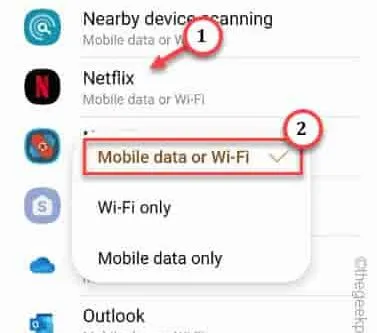
Moet proberen oplossing –
Fix 1 – Sta netwerkgebruik van de Netflix-app toe
Voor OneUI (Samsung)-gebruikers –
Stap 1 – Ga naar uw telefooninstellingen . Veeg gewoon één keer naar beneden en tik op “⚙️”.
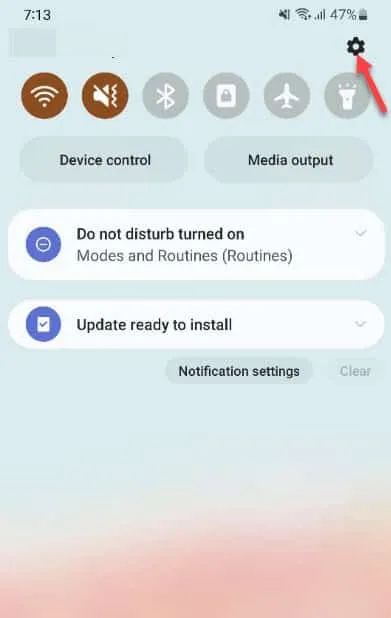
Stap 2 – Ga vervolgens naar de instellingen “ Verbindingen ”.
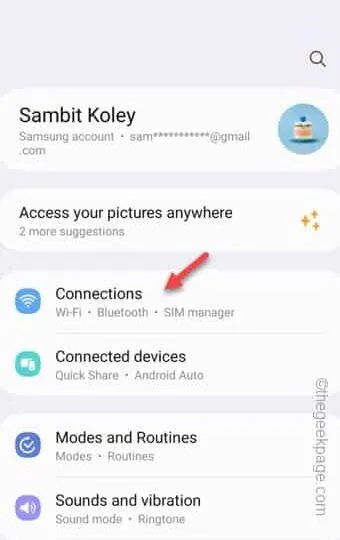
Stap 3 – Open hierna de instellingen voor “ Datagebruik ”.
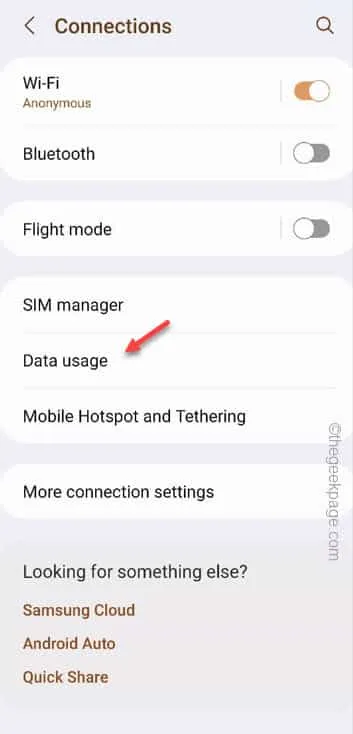
Stap 4 – Daar vindt u deze instellingen voor “ Toegestane netwerken voor apps ”. Als je dat doet, tik je op om dat te openen.
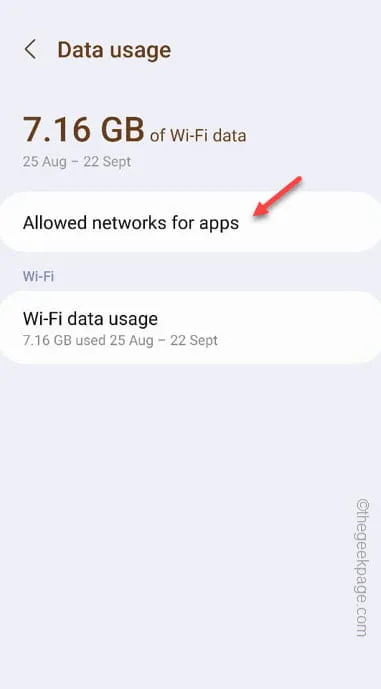
Stap 5 – Op de pagina Toegestane netwerken voor apps vindt u een volledige lijst met alle geïnstalleerde apps op het apparaat.
Stap 6 – Zoek de “ Netflix ” tussen deze apps en tik erop.
Stap 7 – Kies de instelling “ Mobiele data of WiFI ” zodat Netflix toegang krijgt tot beide netwerken.
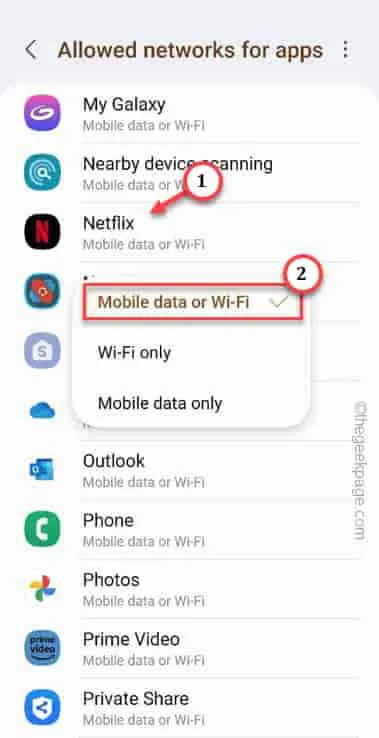
Sluit hierna het venster Instellingen .
Voor ColorOS-gebruikers –
Stap 1 – Houd de Netflix – app ingedrukt .
Stap 2 – Gebruik vervolgens de optie “ App-info ”.
Stap 3 – Open de optie “ Datagebruik ”.
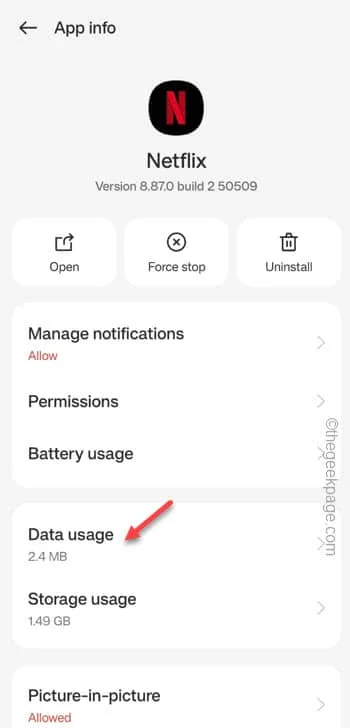
Stap 4 – Zet beide instellingen in de Uit- modus –
Disable Mobile data
Disable Wi-Fi
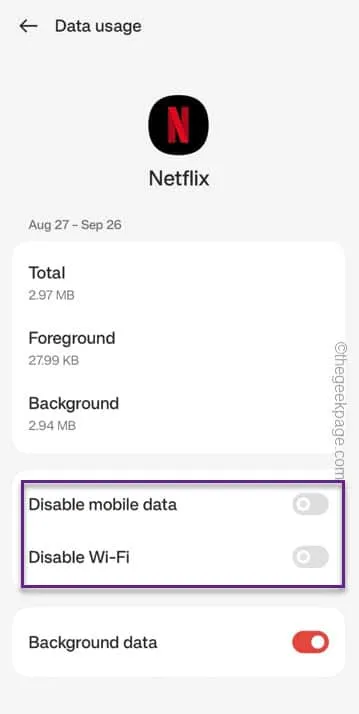
Fix 2 – Pas de Netflix-batterijbeperkingen aan
Stap 1 – Zoek naar de app “ Netflix ” op uw telefoon.
Stap 2 – Zodra je dat hebt gevonden, houd je de app vast en gebruik je de knop “ i ” om naar de app-instellingen te gaan.
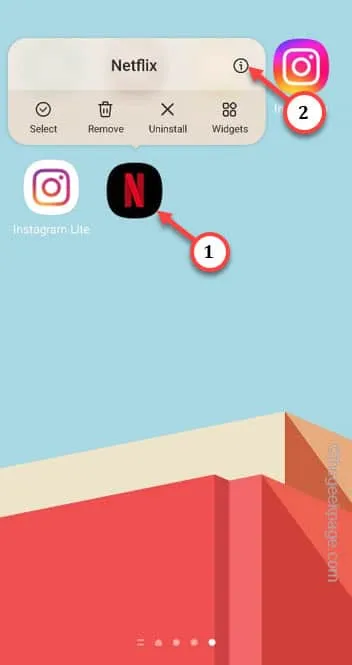
Stap 3 – Als u op de instellingenpagina van de Netflix-app een klein stukje naar beneden schuift, vindt u de optie ‘ Batterij ’. Raak dat één keer aan om het te openen.
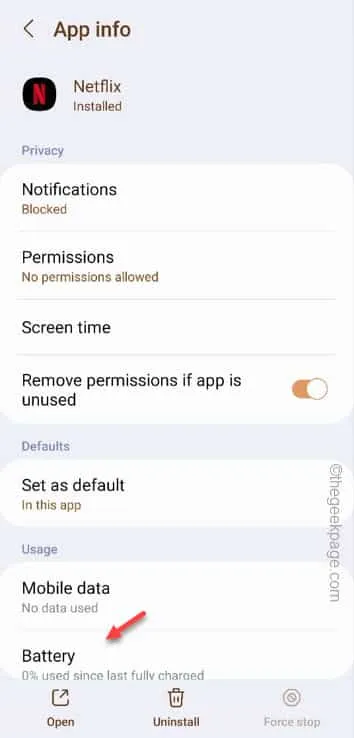
Stap 4 – Daar vindt u verschillende functies voor batterijoptimalisatie. Dit zijn –
Unrestricted
Optimised
Restricted
Stap 5 – Zorg ervoor dat u deze in de “ Onbeperkte ” modus zet.
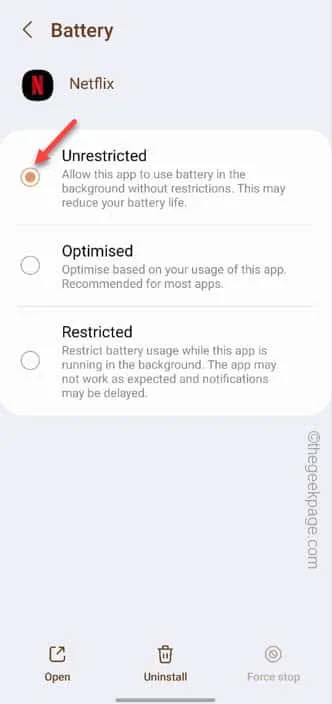
Fix 3 – Wis de Netflix-app-gegevens
Stap 1 – U moet het venster Instellingen openen . Om dat te doen, schuift u omhoog, zoekt en opent u de pictogram-app “⚙️”.
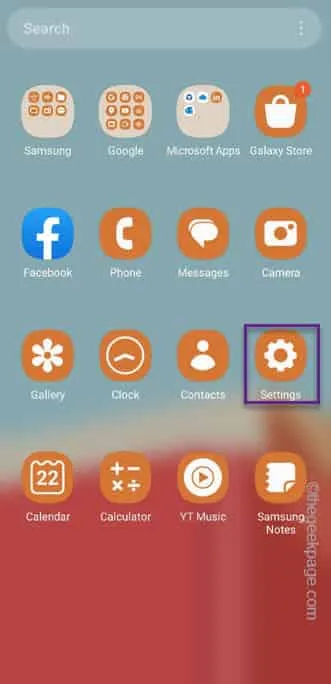
Stap 2 – U kunt de Neflix-app alleen vinden in de “ Apps ” -instellingen. Dus scroll naar beneden en open dat.
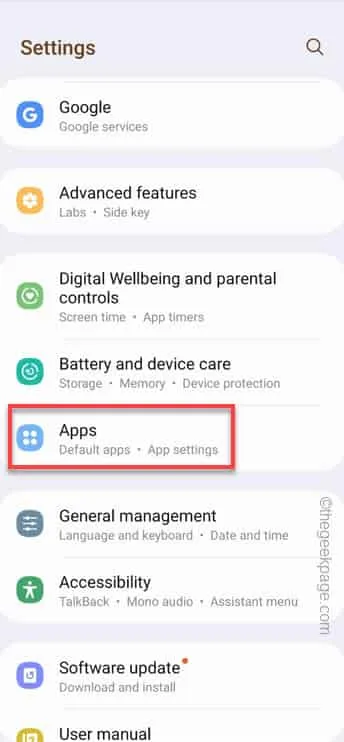
Stap 3 – Blader door de vermelde apps op zoek naar de app “ Netflix ”.
Stap 4 – Open dat.
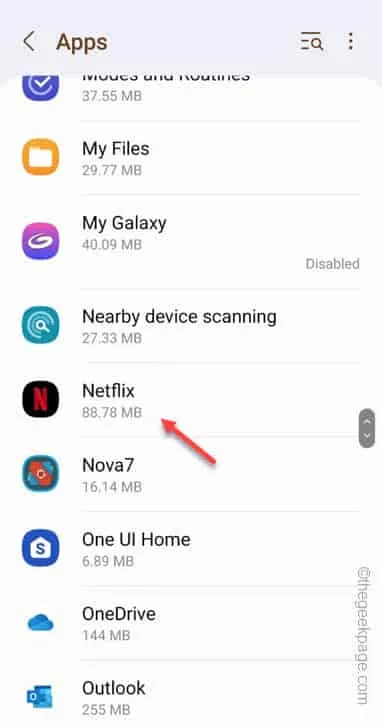
Stap 5 – Zoek daar de knop “ Opslag ” en open die.
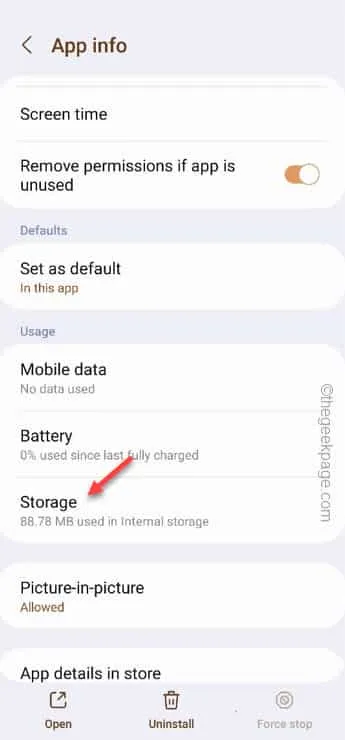
Stap 6 – Door de cache te wissen, worden de lokaal opgeslagen gegevens gewist. Maar als u de functie ” Gegevens wissen ” kiest, kunt u de volledige appgegevens verwijderen. Kies dus ‘ Gegevens wissen ’.
Stap 7 – Dit proces wordt geleverd met een standaard waarschuwingsbericht. Negeer dat en tik op “ Gegevens wissen ” om de stap te bevestigen.
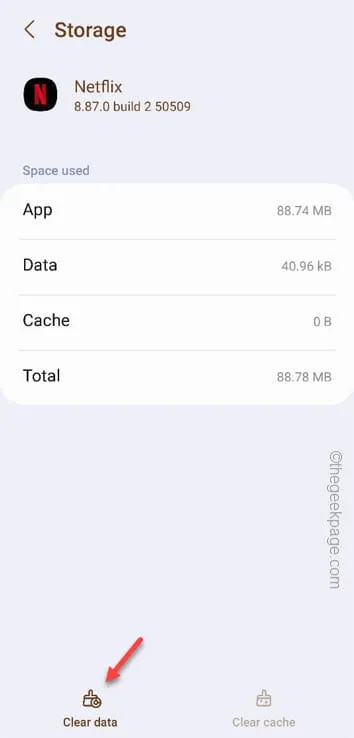
Minimaliseer de pagina Instellingen en start Netflix opnieuw . Log in met de juiste inloggegevens.
Fix 4 – Wijzig de toestemming van de Netflix-app
Stap 1 – Houd de app “ Netlfix ” op uw telefoon een paar seconden ingedrukt .
Stap 2 – Raak de toets “ ⓘ ” aan om naar de informatiepagina van de Netflix-app te gaan.
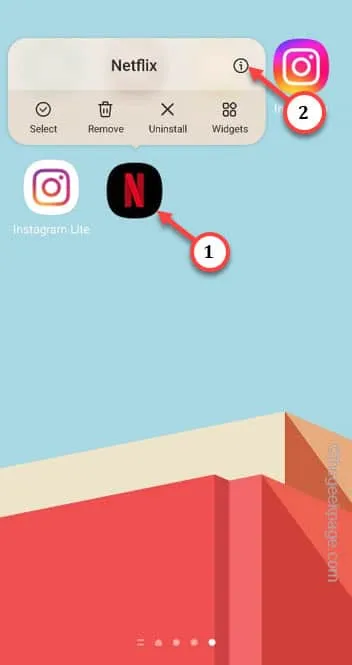
Stap 3 – Open de instellingen voor “ Machtigingen ”.
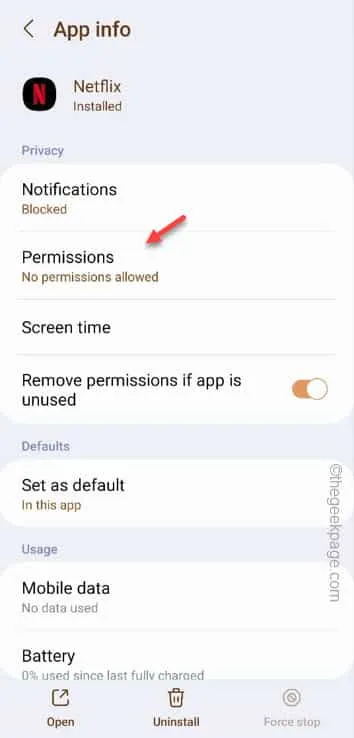
Stap 4 – Controleer welke rechten momenteel zijn toegestaan. Tik op de eerste toestemming die niet is toegestaan.
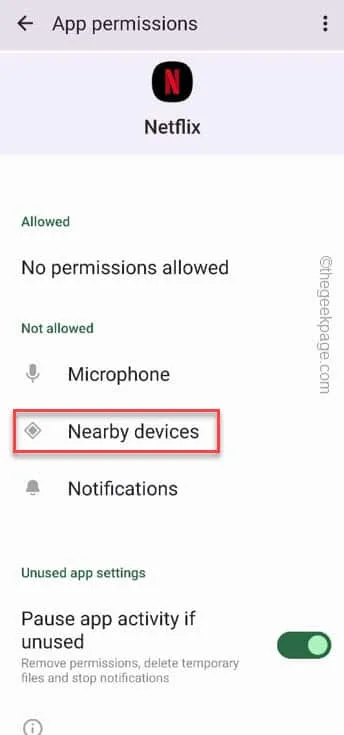
Stap 5 – Stel het in op de modus ” Toestaan “.
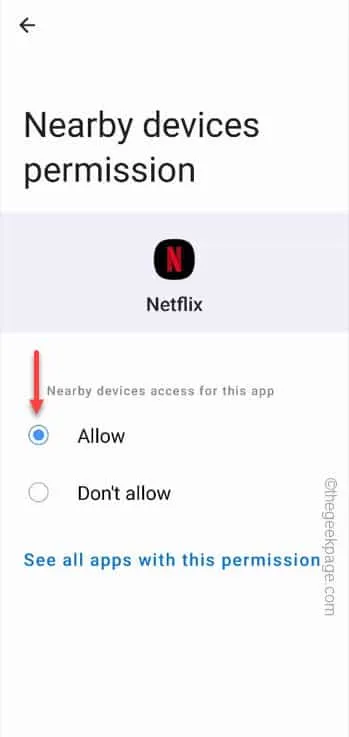
Start de Netflix-app opnieuw en test.
Oplossing 5 – Controleer op updates
Stap 1 – Open de Play Store .
Stap 2 – Zoek naar de app “ Netflix ” en open het zoekresultaat.
Stap 3 – Controleer of u de optie “ Bijwerken ” kunt vinden. Tik op de optie ‘ Bijwerken ’ om de Netflix-app bij te werken.
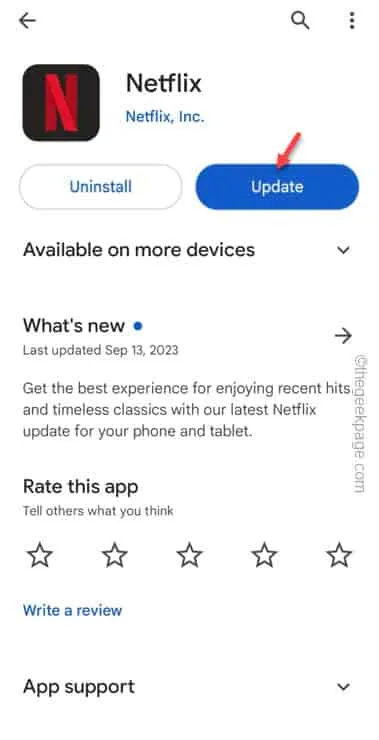
Fix 6 – Verwijder Netflix en installeer het opnieuw
Stap 1 – Open gewoon de app-lade en zoek daar de Netflix- app.
Stap 2 – Houd vervolgens een paar seconden ingedrukt .
Stap 3 – U ziet een prullenbakpictogram in het verhoogde menu. Raak dit “ ⨉ ”-pictogram aan om de app te verwijderen.
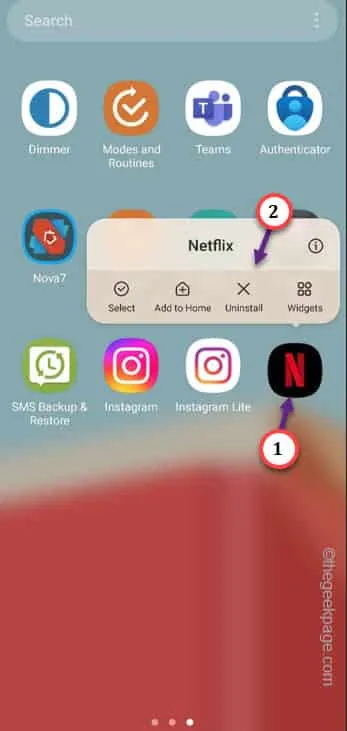
Stap 4 – Ga na het verwijderen van Netflix naar de Play Store .
Stap 5 – Installeer vanaf daar “ Netflix ”.
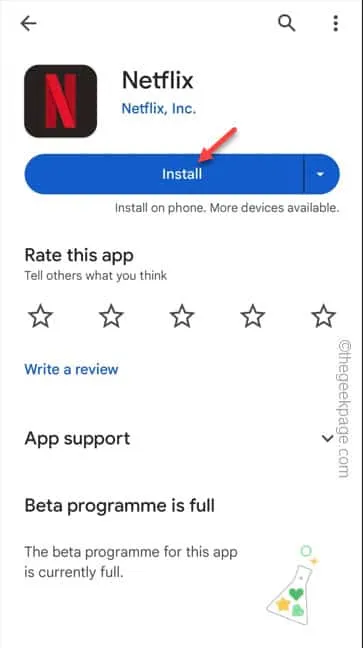



Geef een reactie